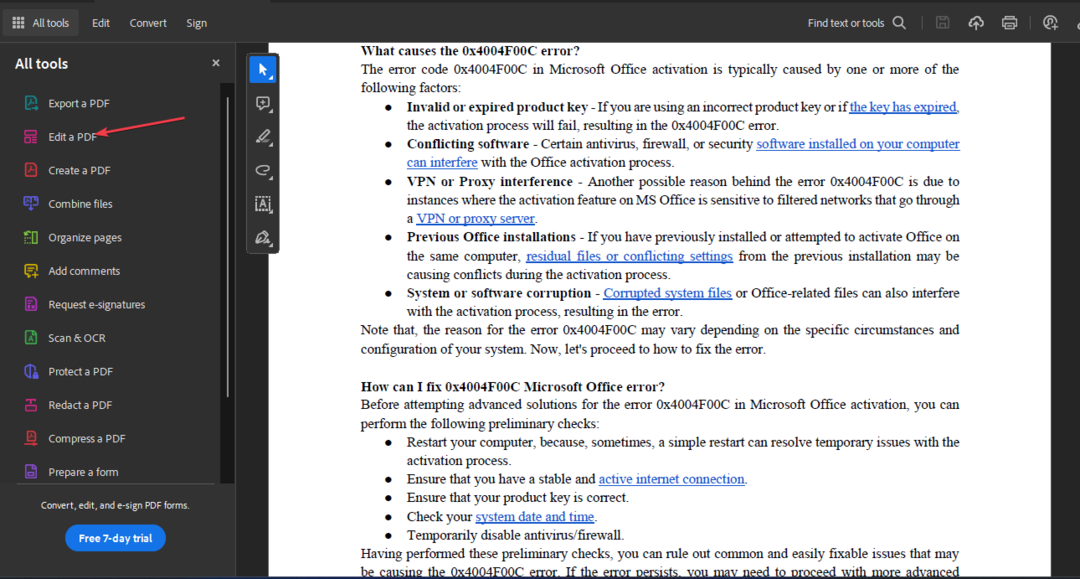- Много је параметара укључених у штампање ПДФ датотека који могу ометати поступак, од оштећених управљачких програма штампача до одређених проблема са Адобе Ацробат Реадер.
- Грешка у ПДФ принтер принтер инвалидфонт је један од проблема који се често јавља, а ми смо у следећем чланку прикупили сва могућа решења како бисте то решили.
- Скуп грешака који се могу појавити у вези са штампањем је ипак већи. Пронађите све потребне поправке у нашој Водичи за штампаче страна.
- Истражите наше Виндовс 10 грешке страницу такође и обавезно је означите за даље референце.
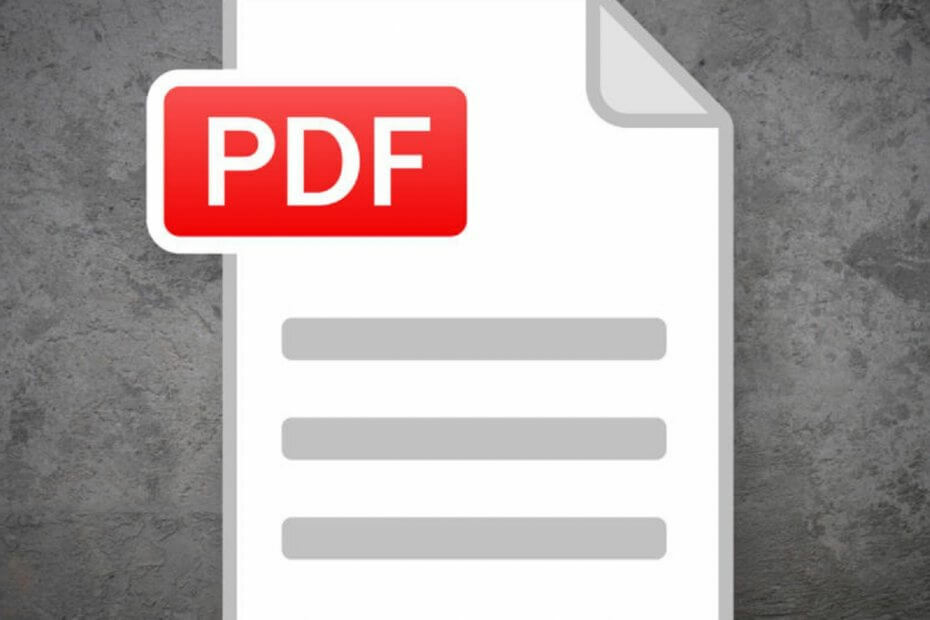
Овај софтвер ће одржавати и покретати управљачке програме, чиме ће се заштитити од уобичајених рачунарских грешака и квара хардвера. Проверите све своје управљачке програме у 3 једноставна корака:
- Преузмите ДриверФик (верификована датотека за преузимање).
- Кликните Покрените скенирање да бисте пронашли све проблематичне управљачке програме.
- Кликните Ажурирај управљачке програме да бисте добили нове верзије и избегли кварове у систему.
- ДриверФик је преузео 0 читаоци овог месеца.
Приликом штампања а ПДФ докумената путем Адобе ПДФ прегледника или других алата, можете наићи на грешку штампача инвалидфонт. До ове грешке може доћи због нетачне конфигурације или ако користите застарелу верзију прегледача ПДФ.
До грешке може доћи и ако датотека садржи неисправно име фонта или речник, оштећен, неправилно обликован речник фонта.
Ако вас и овај проблем мучи, ево неколико савета за решавање проблема који ће вам помоћи да решите проблем грешка штампача инвалидфонт у оперативном систему Виндовс 10.
Како да поправим грешку штампача инвалидфонт?
1. Провери ажурирања
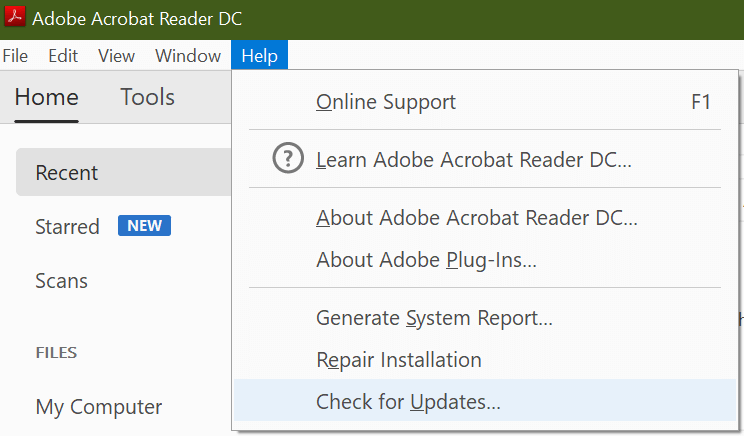
- Покрените Адобе Ацробат Реадер ДЦ. Ако користите било који други прегледач ПДФ-а, покрените га уместо њега.
- Кликните Помоћ са траке са алаткама и изаберите Провери ажурирања.
- Адобе Ацорабтер Реадер ће скенирати има ли ажурирања на чекању.
- Ако је пронађено, кликните на Инсталирајте исправке да бисте преузели и инсталирали исправке.
- Затворите и поново покрените Адобе ПДФ приказивач и проверите да ли има побољшања.
- Ако не, видећете Нема доступних ажурирања поруку.
Ажурирање прегледника Адобе ПДФ може да исправи све грешке које су можда узроковале грешку.
Нисте велики љубитељ Адобе ПДФ прегледача? Погледајте овај чланак за неке бесплатне алтернативе.
2. Ресетујте поставке Адобе Ацробат-а
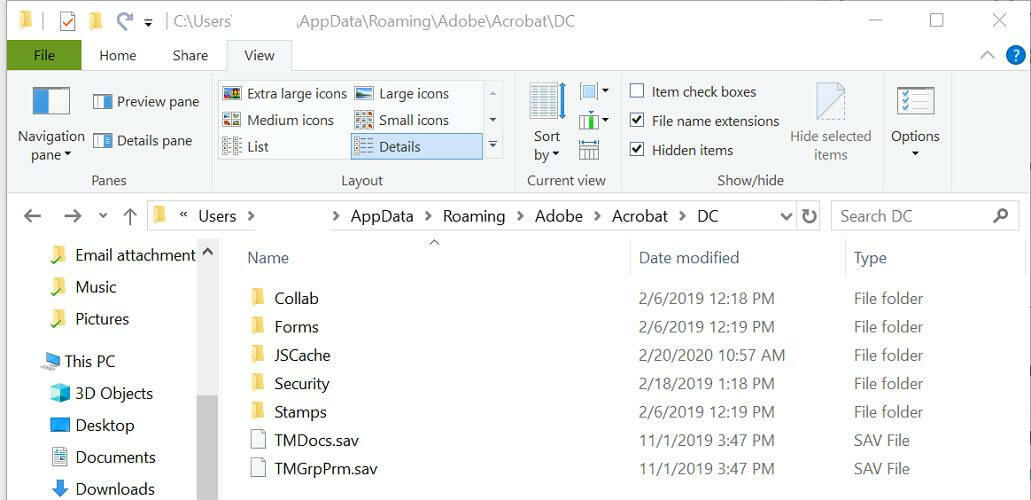
- Отвори Филе Екплорер и дођите до следеће локације:
Ц: \ Корисници \ [корисничко име] \ АппДата \ Роаминг \ Адобе \ Ацробат \ [верзија]
- У оперативном систему Виндовс 10 преименујте следеће фасцикле: ЈСЦацхе и Сигурност.
- Ако је Преференце директоријум је скривен, а затим отворите Поглед картицу (у Филе Екплорер-у) и означите Скривени предмети кутија. Ово ће приказати све датотеке у фасцикли.
- Једном када је мапа Преференце премештена, Близу и поново покренути Адобе Ацробат Реадер.
- Ово би требало да ресетује поставке Адобе Ацробат Реадер-а.
- Адобе ће поново створити потребне фасцикле након поновног покретања.
- Покушати да штампати ПДФ документ и проверавати за било каква побољшања.
3. Онемогући ослањање само на системски фонт
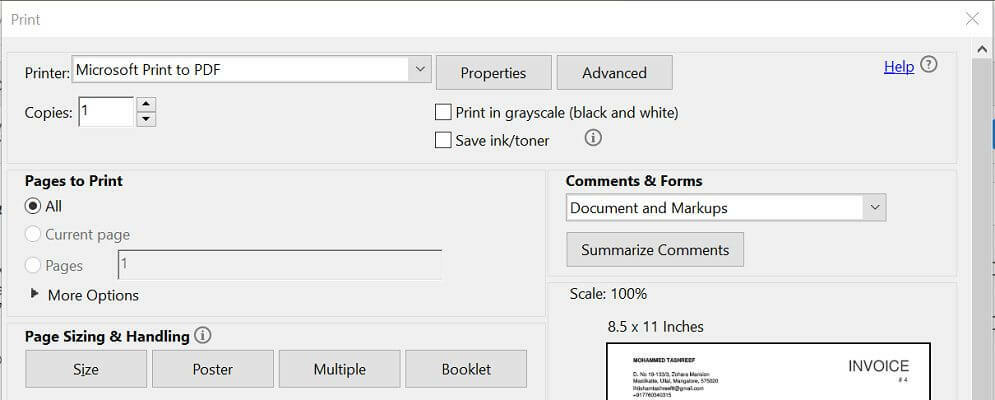
- Почетак Адобе ПДФ Реадер.
- Отворите документ који желите да одштампате, а затим притисните Цтрл + П..
- У прозору за штампање изаберите штампач и кликните на Својства дугме.
- Отвори Адобе ПДФ подешавања.
- Обавезно Ослоните се само на системски фонт; не користите фонтове докумената опција није означена.
- Кликните У реду да бисте сачували промене.
- Поново покренути Адобе ПДФ Реадер и проверавати за било каква побољшања.
4. Штампај као слику

- Отвори ПДФ документ у програму Ацробат Реадер.
- Кликните Филе и изаберите Штампа.
- Кликните Напредно дугме.
- Проверите Штампај као слику опција.
- Кликните У реду да бисте сачували промене.
- Покушај сада штампати документ и проверавати за било каква побољшања.
5. Сачувајте као ПДФ користећи МС Ворд
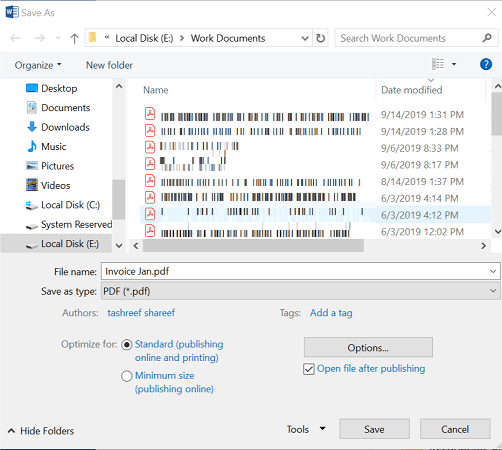
- Отворите ПДФ документ у Мицрософт Ворд.
- Обавезно омогућите уређивање кликом на Омогући уређивање дугме на врху.
- Затим кликните Филе и изаберите Сачувај као.
- Изаберите фасциклу.
- Обавезно сачувајте датотеку као ПДФ и кликните Сачувати.
- Сада отворите ПДФ датотеку у програму за преглед ПДФ-а и покушајте штампати.
Ако се проблем настави, покушајте ДриверФик за ажурирање управљачких програма штампача. Тако ће проблем решити аутоматски, али ће и обновити остале управљачке програме како би се спречили будући проблеми.
Алат за поправку за Виндовс 10 ДриверФик

Да би ваш рачунар, укључујући хардверске компоненте, био сигуран и ефикасан, увек треба инсталирати најновије управљачке програме, на пример управљачки програми за штампаче. ДриверФик је развијен тако да не морате сами да бринете о ручном преузимању и инсталирању управљачких програма.
Програм скенира ваш хардвер као управљачке програме штампача и нуди да их ажурира. Да бисте освежили све управљачке програме, потребно је само неколико кликова, а ДриверФик остало ради аутоматски.

ДриверФик
Преузмите одмах ДриверФик за аутоматско ажурирање управљачких програма штампача с лакоћом!
Посетите сајт
Грешка штампача инвалидфонт може настати из више разлога што отежава дијагнозу и решавање проблема. Навели смо сва могућа решења која ће вам помоћи да решите ову грешку штампача у оперативном систему Виндовс.
Пратите сваки од ових корака и јавите нам који вам је највише одговарао тако што ћете оставити поруку у одељку за коментаре испод.
Често постављана питања
На тренутној датотеци коју покушавате да одштампате идите на Филе картицу и изаберите Штампа. Онда одаберите Адобе Ацробат, именујте датотеку и сачувајте је као ПДФ пре поновног покушаја штампања.
То се обично дешава због неисправни управљачки програми штампача а најбољи начин за решавање је преузимање најновијег управљачког програма са званичне веб локације произвођача. Питање би такође могло бити повезано са Адобе Ацробат Реадер.
Можете испробати ове основне кораке за решавање проблема: Штампајте као слику, очистите ред за штампање, ажурирајте управљачке програме штампача или отворите документ у прегледачу.